Ms-settings Einstellungen direkt aufrufen oder entfernen Windows 10
Tags: ms:settings, Win 10, Einstelungen, wie aufrufen, Einstellungen entfernen, Insider entfernen, Handy entfernen, Anleitung
Will man Einstellungen vornehmen, dann kann man diese ganz einfach über " Start ->Einstellungen" oder Windows-Taste + i öffnen. Es gibt aber auch die Möglichkeit die einzelnen Einstellungen direkt aufzurufen mithilfe der ms-settings: Befehle. Diese können über Ausführen (Windows-Taste + R) oder als Verknüpfung erstellt werden.
Diese Befehle können auch genutzt werden, um sie in den Einstellungen zu deaktivieren / auszublenden. So dass diese dann dort nicht mehr sichtbar sind. Wir werden euch hier alle Befehle auflisten und weiter unten dann beschreiben, wie ihr einzelne Einträge entfernen könnt.
Auch interessant:
Dieses Tutorial ist für die Windows 10 1903 (und höher), 1809, 1803, 1709, 1703 und 1607 geeignet.
- Neu installieren: Windows 10 neu installieren - Tipps und Tricks
- Windows 11 auch ohne TPM und Secure Boot installieren (Interessant für ältere CPUs bzw. PCs)
- Windows 10 ISO Final : 22H2 19045 ISO
- Windows 10 Patchday 9.12.2025 KB5071546 Windows 10 19045.6691
- Windows 10 ESU für Privat
- Windows 10 Consumer ESU Anmeldung (mit oder ohne Microsoft Konto)
ms:settings Befehle zum Aufrufen der Einstellungen
Einstellungen allgemein aufrufen
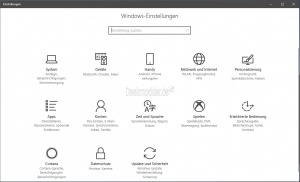
- ms-settings: -> Einstellungen
- ms-settings:controlcenter -> Einstellungen
- Auch möglich: Windows-Taste + i
- Als Tipp: Die alte Systemsteuerung aufrufen: explorer.exe shell:::{26EE0668-A00A-44D7-9371-BEB064C98683}
- Oder Systemsteuerung in die Suche der Taskleiste eingeben und starten.
System die einzelnen Befehle
- ms-settings:display -> Anzeigen
- ms-settings:nightlight -> Einstellungen für Nachtmodus
- ms-settings:screenrotation Bildschirm Rotation
- ms-settings:display-advanced Erweiterte Skalierung
- ms-settings:display-advancedgraphics Grafik-Einstellungen (Auswahl Klassische App UWP App)
- ms-settings:sound Sound-Einstellungen öffnen
- ms-settings:apps-volume App-Lautstärke und Geräteeinstellungen
- ms-settings:sound-devices Audio Geräte verwalten
- ms-settings:notifications -> Benachrichtigungen und Aktionen
- ms-settings:quietmomentsscheduled Benachrichtigungen zu bestimmten Zeiten zulassen
- ms-settings:quietmomentsgame Benachrichtigungen wenn das Spiel im Vollbildmodus gespielt wird
- ms-settings:powersleep -> Netzbetrieb und Energiesparen
- ms-settings:batterysaver -> Akku
- ms-settings:batterysaver-settings Akku Einstellungen
- ms-settings:batterysaver-usagedetails -> Akkuverbrauch der einzelnen Apps
- ms-settings:storagesense -> Speicher
- ms-settings:savelocations -> Speicher für neuen Inhalt ändern
- ms-settings:storagepolicies -> Freigeben von Speicherplatz ändern
- ms-settings:tabletmode -> Tablet-Modus
- ms-settings:multitasking ->Multitasking
- ms-settings:project ->Projizieren auf diesen PC
- ms-settings:crossdevice ->Gemeinsame Nutzung
- ms-settings:remotedesktop -> Remotedesktop
- ms-settings:about -> Info
- ms-settings:deviceencryption -> Verschlüsselung
- ms-settings:crossdevice -> Gemeinsame Nutzung
- ms-settings:proximity -> Flugzeugmodus
- ms-settings:clipboard Zwischenablage
- ms-settings:remotedesktop Remote Desktop
Nur Surface Hub:
- ms-settings:surfacehub-welcome
- ms-settings:surfacehub-accounts
- ms-settings:surfacehub-calling
- ms-settings:surfacehub-devicemanagenent
- ms-settings:surfacehub-sessioncleanup
Geräte -Die einzelnen Befehle
- ms-settings:bluetooth -> Bluetooth und andere Geräte
- *ms-settings:connecteddevices -> Bluetooth und andere Geräte
- ms-settings:printers -> Drucker und Scanner
- ms-settings:mousetouchpad -> Maus
- ms-settings:devices-touchpad -> Touchpad
- ms-settings:typing ->Eingabe
- ms-settings:pen ->Stift und Windows Ink
- ms-settings:wheel -> Surface Dial Einstellungen
- ms-settings:autoplay ->Automatische Wiedergabe
- ms-settings:usb -> USB
Ihr Handy
- ms-settings:mobile-devices Handy Einstellungen
- ms-settings:mobile-devices-addphone -> Handy hinzufügen
Netzwerk und Internet Die einzelnen Befehle
- ms-settings:network-status ->Status
- ms-settings:network-ethernet ->Ethernet
- ms-settings:network-directaccess -> Eingabe Drahtlosgeräte oder WLAN
- ms-settings:network-wifi -> WLAN
- ms-settings:network-wificalling
- ms-settings:network-wifisettings
- ms-settings:network-dialup -> DFÜ
- ms-settings:nfctransactions -> NFC
- ms-settings:network-cellular -> Mobilfunk und SIM
- ms-settings:network-mobilehotspot -> Mobiler Hotspot
- ms-settings:network-airplanemode -> Flugzeugmodus
- ms-settings:network-vpn -> VPN
- ms-settings:datausage -> Datennutzung
- ms-settings:network-proxy -> Proxy
Personalisierung Die einzelnen Befehle
- ms-settings:personalization
- ms-settings:personalization-background -> Hintergrund
- ms-settings:colors -> Farben
- ms-settings:lockscreen ->Sperrbildschirm
- ms-settings:themes -> Designs
- ms-settings:fonts -> Schriftarten (Ab Win 10 1803)
- ms-settings:personalization-start -> Start
- ms-settings:taskbar ->Taskleiste
Apps Die einzelnen Befehle
- ms-settings:appsfeatures -> Apps & Features
- ms-settings:optionalfeatures -> Optionale Features
- ms-settings:defaultapps -> Standard-Apps
- ms-settings:maps -> Offline-Karten
- ms-settings:maps-downloadmaps -> Offline Karten herunterladen
- ms-settings:appsforwebsites -> Apps für Websites
- ms-settings:videoplayback -> Videowiedergabe
- ms-settings:startupapps -> Autostart
Konten Die einzelnen Befehle
- ms-settings:yourinfo -> Ihre Infos
- ms-settings:emailandaccounts -> E-Mail und App-Konten
- ms-settings:signinoptions -> Anmeldeoptionen
- ms-settings:signinoptions-launchfaceenrollment Windows Hello Setup
- ms-settings:signinoptions-launchfingerprintenrollment Windows Hello Fingerabdruck Setup
- ms-settings:workplace ->Auf Arbeits- oder Schulkonto zugreifen
- ms-settings:otherusers ->Familie und weitere Kontakte
- ms-settings:sync ->Einstellungen synchronisieren
- ms-settings:signinoptions-launchfaceenrollment -> Windows Hello
- ms-settings:signinoptions-launchfingerprintenrollment -> Windows Hello
Zeit und Sprache
- ms-settings:dateandtime -> Datum und Uhrzeit
- ms-settings:keyboard
- ms-settings:regionlanguage -> Region und Sprache
- ms-settings:speech -> Spracherkennung
Spielen Die einzelnen Befehle
- ms-settings:gaming-gamebar -> Spieleleiste
- ms-settings:gaming-gamedvr -> Game DVR
- ms-settings:gaming-broadcasting -> Übertragung
- ms-settings:gaming-gamemode -> Spielmodus
- ms-settings:gaming-trueplay ->TruePlay
- ms-settings:gaming-xboxnetworking -> Xbox-Netzwerk
Erleichterte Bedienung
- ms-settings:easeofaccess-display -> Anzeige
- ms-settings:easeofaccess-narrator -> Sprachausgabe
- ms-settings:easeofaccess-magnifier -> Bildschirmlupe
- ms-settings:easeofaccess-highcontrast -> Hoher Kontrast
- ms-settings:easeofaccess-colorfilter -> Farbfilter
- ms-settings:easeofaccess-closedcaptioning -> Untertitel für Hörgeschädigte
- ms-settings:easeofaccess-keyboard -> Tastatur
- ms-settings:easeofaccess-mouse -> Maus
- ms-settings:easeofaccess-cursorandpointersize Cursor und Zeiger
- ms-settings:easeofaccess-audio -> Audio Ausgabe
- ms-settings:easeofaccess-eyecontrol Augensteuerung
- ms-settings:easeofaccess-otheroptions -> Weitere Optionen
Cortana Die Einstellungen
- ms-settings:cortana -> Mit Cortana sprechen
- ms-settings:cortana-language Cortana Spracheinstellung
- ms-settings:cortana-permissions -> Berechtigung und Verlauf
- ms-settings:cortana-notifications -> Benachrichtigungen
- ms-settings:cortana-moredetails -> Weitere Details
Datenschutz Die einzelnen Einstellungen
- ms-settings:privacy
- ms-settings:privacy-general -> Allgemein
- ms-settings:privacy-location -> Position
- ms-settings:privacy-webcam -> Kamera
- ms-settings:privacy-microphone -> Mikrofon
- ms-settings:privacy-notifications -> Benachrichtigungen
- ms-settings:privacy-speechtyping -> Spracherkennung, Freihand und Eingabe
- ms-settings:privacy-accountinfo -> Kontoinformationen
- ms-settings:privacy-contacts -> Kontakte
- ms-settings:privacy-calendar -> Kalender
- ms-settings:privacy-callhistory -> Anrufliste
- ms-settings:privacy-email -> E-Mail
- ms-settings:privacy-voiceactivation -> Stimmaktivierung
- ms-settings:privacy-tasks -> Aufgaben
- ms-settings:privacy-messaging -> Messaging (Nachrichten)
- ms-settings:privacy-phonecalls -> Anrufe
- ms-settings:privacy-radios -> Funkempfang
- ms-settings:privacy-tasks -> Aufgaben
- ms-settings:privacy-customdevices -> Weitere Geräte
- ms-settings:privacy-feedback -> Feedback und Diagnose
- ms-settings:privacy-backgroundapps -> Hintergrund-Apps
- ms-settings:privacy-appdiagnostics -> App-Diagnose
- ms-settings:privacy-automaticfiledownloads -> Automatische Dateidownloads
- ms-settings:privacy-documents -> Dokumente
- ms-settings:privacy-pictures -> Bilder
- ms-settings:privacy-documents -> Videos
- ms-settings:privacy-broadfilesystemaccess -> Dateisystem
Windows Update Die einzelnen Einstellungen
- ms-settings:windowsupdate -> Windows Update
- ms-settings:windowsupdate-action -> Nach Updates suchen
- ms-settings:windowsupdate-history -> Updateverlauf
- ms-settings:windowsupdate-seekerondemand Optionale Updates
- ms-settings:windowsupdate-restartoptions -> Neustartoptionen
- ms-settings:windowsupdate-options -> Erweiterte Einstellungen
- ms-settings:delivery-optimization -> Übermittlungsoptimierung
- ms-settings:windowsdefender -> Windows Defender
- ms-settings:backup -> Sicherung
- ms-settings:troubleshoot -> Problembehandlung
- ms-settings:recovery -> Wiederherstellung
- ms-settings:activation -> Aktivierung
- ms-settings:findmydevice -> Mein Gerät suchen
- ms-settings:developers -> Für Entwickler
- ms-settings:windowsinsider -> Windows Insider-Programm
Mixed Reality Die Einstellungen
- Funktionieren nur, wenn Mixed Reality aktiviert ist.
- ms-settings:holographic
- ms-settings:holographic-audio
Danke an Jochen für einzelne fehlende ms-Settings
Offen noch nicht zugeordnet
Falls bei euch diese Einstellungen öffnen, dann informiert uns bitte über die Tipp-Box. Dann können wir diese dann zuordnen. Vielen Dank. Einige von denen scheinen so in der 1809 nicht mehr zu existieren.
- ms-settings:apps-share
- ms-settings:privacy-motion
- ms-settings:phone-defaultapps
- ms-settings:extras
- ms-settings:holographic
- ms-settings:proximity
- ms-settings:holographic-audio
- ms-settings:signinoptions-launchfaceenrollment
- ms-settings:signinoptions-launchfingerprintenrollment
- ms-settings:signinoptions-launchpinenrollment
- ms-settings:update-security
- ms-settings:windowsanywhere
- ms-settings:workplace-provisioning
Danke auch an Indigo für die neuen Befehle in der 1709 und IT-Nerd für die Überprüfung in der 1809
Einträge in den Einstellungen entfernen ausblenden
Bestimmte Einträge in den Einstellungen entfernen Windows 10
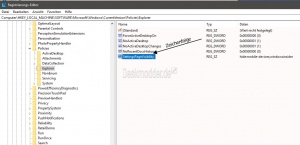
Mit den oben beschriebenen speziellen Einträgen über ms-settings: lassen sich diese nicht nur aufrufen, sondern auch in den Einstellungen entfernen / ausblenden. Somit werden diese dann nicht mehr angezeigt.
Interessant zum Beispiel der Eintrag Insider.
- Windows-Taste + R drücken regedit eingeben und starten
- Zum Pfad:
HKEY_LOCAL_MACHINE\SOFTWARE\Microsoft\Windows\CurrentVersion\Policies\Explorer
gehen - Ist der Eintrag Explorer nicht vorhanden, dann Rechtsklick auf Policies Neu -> Schlüssel Explorer anlegen.
- Im rechten Fensterteil nun ein Rechtsklick -> Neu -> Neue Zeichenfolge anlegen mit dem Namen: SettingsPageVisibility
- Diesen neuen Eintrag nun doppelt anklicken und den Wert ändern:
- hide:windowsinsider eintragen
- Wichtig: Will man mehrere ausblenden, dann nach dem Eintrag ein Semikolon anlegen und den nächsten Wert eintragen.
Handy in den Einstellungen deaktivieren ausblenden
Auch hier geht man so vor. Hat man den Eintrag ein einzigen dann kommt in die Zeichenfolge mit dem Namen SettingsPageVisibility der Wert
- hide:mobile-devices
- Hat man schon einen Eintrag, so wird er mit einem Semikolon getrennt. Beispiel:
- hide:windowsinsider;mobile-devices
Ruft man nun die Einstellungen auf, sind die Einträge nicht mehr vorhanden.
Einstellungen in den Gruppenrichtlinien entfernen ausblenden
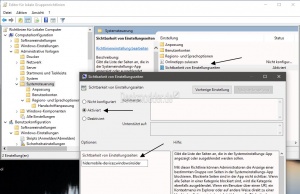
Diese Anleitung ist für die Windows 10 Pro oder höher.
- Windows-Taste + R drücken gpedit.msc eingeben und starten. Oder Gruppenrichtlinien in die Suche der Taskleiste eingeben und starten
- Computerkonfiguration-> Administrative Vorlagen -> Systemsteuerung
- Rechts dann "Sichtbarkeit von Einstellungsseiten" doppelt anklicken
- Auf Aktiviert stellen und nun die Einträge, wie auch in der Registry vornehmen.
- Der erste Eintrag muss mit hide: beginnen. Jede weitere Einträge werden auch hier mit einem Semikolon ohne Leerzeichen abgetrennt eingetragen.
- Mit Übernehmen und OK bestätigen und die Einstellungen aufrufen.
Das war es auch schon.
Einstellungen mit einem kleinen Tool ausblenden
Mit dem Tool Win10 Settings Blocker von Sordum lassen sich einzelne Einstellungen ausblenden, oder sogar alle bis auf die ausgewählten anzeigen.
Wir haben das Tool bei uns im Blog einmal beschrieben.
Fragen zu Windows 10?
Du hast Fragen oder benötigst Hilfe? Dann nutze bitte unser Forum und nicht die Tipp-Box! Auch Gäste (ohne Registrierung) können bei uns Fragen stellen oder Fragen beantworten. - Link zum Forum | Forum Windows 10
| Neue Tutorials für Windows 10 | Top 10 der Tutorials für Windows 10 | |


